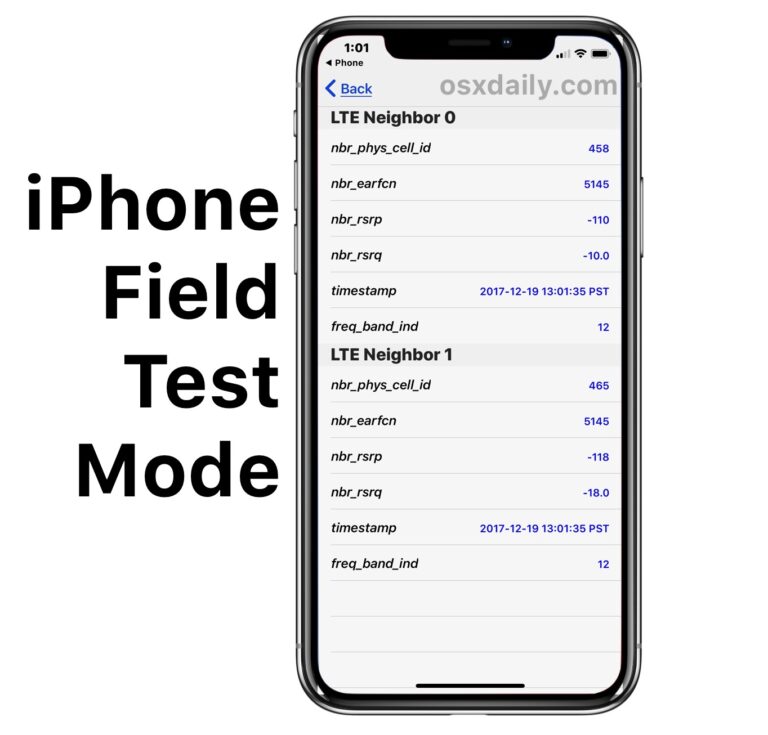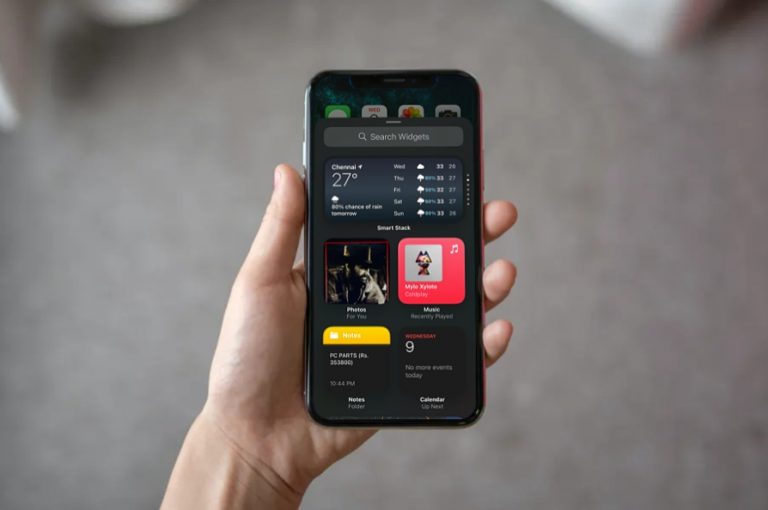Как загрузиться в восстановление MacOS в UTM на Apple Silicon Mac
![]()
Если вы установили macOS Sonoma на виртуальную машину UTM, вы можете попасть в ситуацию, когда вам захочется либо восстановить виртуальную машину из резервной копии Time Machine, либо даже переустановить Sonoma на виртуальной машине, либо выполнить другие действия на виртуальной машине. из режима восстановления. Но, как вы, вероятно, уже заметили, для загрузки в режим восстановления на Apple Silicon Mac необходимо удерживать кнопку питания.
Если вы когда-либо пытались сделать это на виртуальной машине UTM, вы быстро заметите, что это не работает — вместо этого нажатие кнопки питания во время загрузки заблокирует экран Mac, как это происходит при нажатии кнопки питания на всех Компьютеры Apple Silicon Mac (включая M1, M2, M3 и т. д.).
Как загрузиться в режим восстановления macOS в UTM? На самом деле это довольно легко, если вы научитесь.
Как загрузиться в режим восстановления MacOS в UTM на компьютерах Apple Silicon Mac
- Откройте UTM, если вы еще этого не сделали, и выключите виртуальную машину MacOS, если она активно работает.
- Теперь щелкните правой кнопкой мыши виртуальную машину MacOS на основном экране UTM и выберите «Запустить восстановление».
- Через мгновение появится меню загрузки, здесь вы можете выбрать «Параметры».
- Теперь вы окажетесь на стандартном экране режима восстановления виртуальной машины MacOS в UTM, сможете использовать Time Machine, переустановить macOS, использовать Safari, Дисковую утилиту и т. д.
Программы для Windows, мобильные приложения, игры - ВСЁ БЕСПЛАТНО, в нашем закрытом телеграмм канале - Подписывайтесь:)
![]()
![]()
![]()
Все стандартные параметры режима восстановления MacOS работают на виртуальной машине UTM.
Выход из режима восстановления MacOS в UTM — это просто перезагрузка виртуальной машины либо через UTM, либо через меню Apple в виртуализированной среде MacOS.
Если вы не поняли это самостоятельно, не расстраивайтесь. Я являюсь давним пользователем UTM и безуспешно пробовал различные методы загрузки в систему восстановления на виртуальной машине UTM Apple Silicon MacOS, поэтому я порылся в старой доброй сети Apple и нашел этот небольшой удобный трюк от Дер Камбалакоторый отмечает, что эта возможность была добавлена в UTM сравнительно недавно, и, возможно, именно поэтому она не была зарегистрирована у меня как существующая функция через контекстное меню, вызываемое правой кнопкой мыши.
Итак, если вы пытаетесь загрузиться в режиме восстановления на виртуальной машине MacOS UTM на Apple Silicon Mac, используйте трюк с щелчком правой кнопкой мыши, и все готово.
Программы для Windows, мобильные приложения, игры - ВСЁ БЕСПЛАТНО, в нашем закрытом телеграмм канале - Подписывайтесь:)